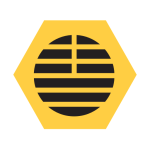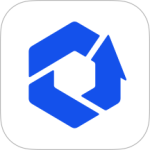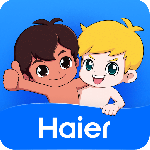oppo手机云服务便签怎么自动同步
oppo手机云服务便签怎么自动同步呢?这个oppo手机云服务便签还是很有用的,但是不少小伙伴对于这个oppo手机云服务便签的自动同步方法不清楚,OPPO手机云服务便签的自动同步功能可以通过以下步骤进行设置,大家看完就能明白了。

一、前提条件
确保你的OPPO手机系统版本支持云服务功能,通常ColorOS 3.0及以上版本都支持。
确保你的OPPO账号已经登录在手机上。
二、开启云服务便签自动同步
进入设置:
打开手机,找到并点击“设置”应用图标。
进入云服务:
在设置菜单中,滚动查找并点击“云服务”或类似的选项。
选择便签:
在云服务设置中,你会看到多个可同步的选项,其中就包括“便签”。点击“便签”选项。
开启自动同步:
在便签设置页面中,找到“便签自动同步”或类似的开关选项,点击并确保它已开启。
三、注意事项
Wi-Fi环境下操作:如果云便签同步内容较多,建议在Wi-Fi环境下进行操作,以避免因数据量过大而消耗过多流量。
检查版本和更新:确保你的OPPO手机系统和云服务应用都是最新版本,以获得最佳的使用体验和功能支持。
四、其他操作
手动同步:如果你需要立即同步便签内容,可以在便签设置页面中找到“立即同步”或类似的选项进行手动操作。
检查同步状态:在便签设置页面或云服务设置页面中,通常会有同步状态的显示,你可以查看同步是否成功或是否有任何错误提示。
以上就是关于oppo手机云服务便签怎么自动同步的全部内容,相信大家看完就知道了,最后祝大家生活愉快!